Финансовый модуль
Введение
Начиная с версии r_keeper 7.7.0.24 и старше в систему интегрирован плагин Финансовый модуль. Для работы плагина необходимо выполнить ряд настроек в менеджерской станции.
В финансовом модуле реализована работа с финансовыми документами, созданными вручную и автоматическими, банковскими выписками. В нем отображается список документов, созданных в меню плагина и сформированных на кассе r_keeper.
При первом запуске менеджерской станции загружаются все необходимые компоненты плагина. В менеджерской станции появляются пункты меню плагина: Расширения — Финансовый модуль.
В меню Финансовый модуль доступны вкладки:
- Документы — форма для создания ручных документов и просмотра ручных и автоматических документов
- Импорт банковских выписок — форма для работы с банковскими выписками
- О плагине — общая информация о плагине Финансовый модуль.

Схема взаимодействия компонентов: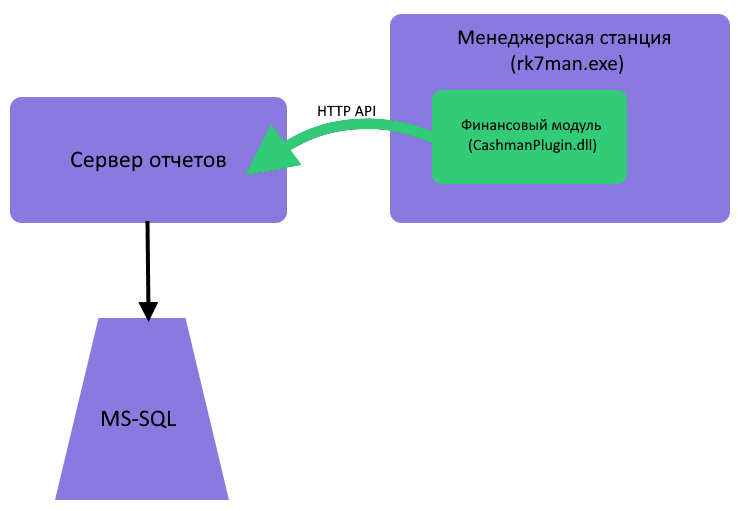
Настройка плагина
Чтобы настроить работу плагина с соответствующим рестораном:
- Авторизуйтесь в менеджерской станции
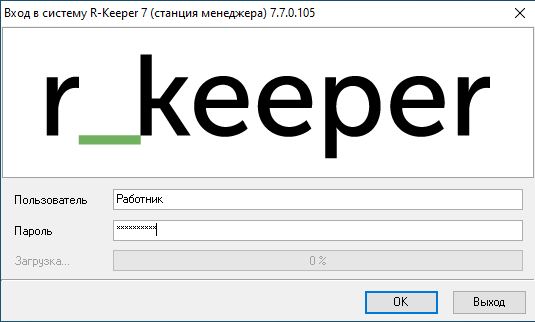
- В менеджерской станции перейдите в меню Настройки > Центральный офис > Серверы отчетов

- Выберите используемый Сервер справочников. В группе свойств Основное включите настройку Финансовый учет. Эта настройка есть в версиях 7.7.0.185 и старше
- Сохраните изменения
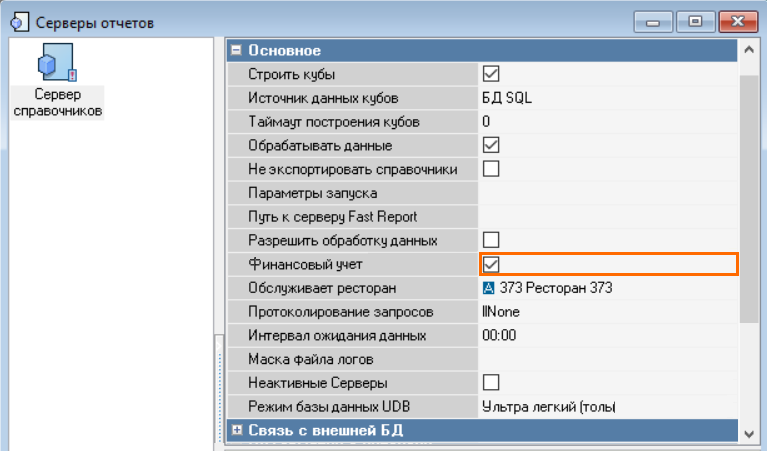
- Перейдите в меню Персонал > Работники
- Выберите роль, работники которой будут использовать финансовый модуль
- Перейдите на вкладку Свойства
В разделе привилегии проставьте галочки у:- Финансовый модуль
- Финансовый модуль: импорт выписок
- Финансовый модуль корректировка документов
- Финансовый модуль создание документов
- Финансовый модуль: сторно
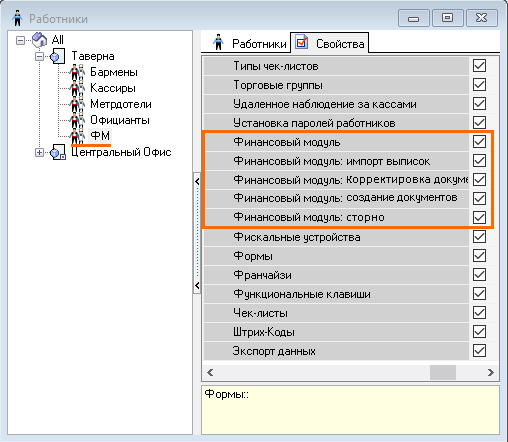
- Перейдите в меню Настройки > Центральный офис > Собственные юридические лица
- Создайте юридическое лицо или индивидуального предпринимателя, на которого будут создаваться документы финансового модуля
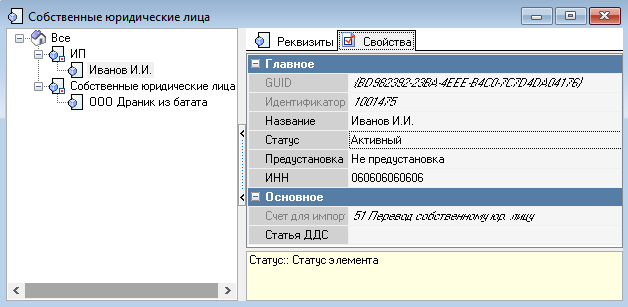
- Сохраните изменения
- Перейдите в меню Сервис > Станции и устройства
- Выберите ресторан, в котором будет использоваться финансовый модуль, и перейдите в его Свойства
Раскройте раздел Основное и найдите поле Включение автоматических проводок и укажите дату начала автоматических проводок, не раньше текущей даты
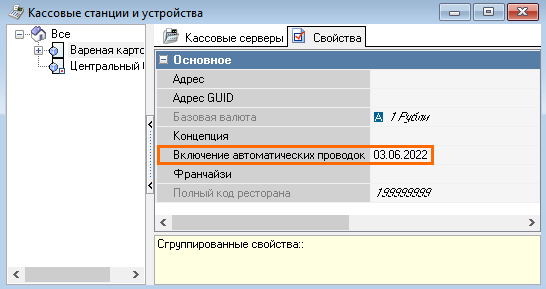
Не указывайте дату задним числом, так как данные за предыдущие дни не загрузятся автоматически, что может привести к потере данных. Перед включением автоматических проводок проверьте, что:
- Все кассовые смены закрыты
- Все входящие остатки внесены
- Для фискальных регистраторов назначены реквизиты собственного юридического лица.
В этом случае данные не потеряются, так как автоматические проводки начнут действовать с начала смены.
Данная настройка доступна для учетной записи Дилера.
- Сохраните изменения.
Файл расположен в папке plugins\CashmanPlugin\cfg
Пример файла:
config.ini
[sql]
dbPass=QJmqd3sstAw=При работе с Финансовым модулем в директории plugins\CashmanPlugin\cfg автоматически создается файл usercache.ini, в котором хранятся настройки для конкретного сотрудника:
usercache.ini
[Employee-409911]
EntityGUID= {32D6C218-42AF-4F1B-8F78-9E543286B5D4}
RestaurantGUID={FC1BBB36-4C9F-4FE9-90C2-45B78DSDAB8A}Параметры, задаваемые в файлах.
| Название параметра | Тип данных | Описание |
|---|---|---|
| restarauntguid | guid | GUID ресторана, на который настроен финансовый модуль. |
| dbPass | string | Пароль для подключения к БД sql. |
| entityGUID | guid | GUID юридического лица |
Настройки завершены, если все выполнено верно, то вам доступна работа с плагином
Решение проблем
Не настроен https-сервер. Выполните шаги по инструкции настройки https-сервера

Если флаг Финансовый учет не установлен для используемого сервера отчетов — при попытке открытия любой формы пользователь получит сообщение об ошибке.
Решение: Вернитесь в форму Серверы отчетов и установить флаг.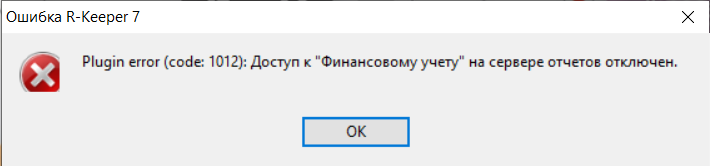
Логи
Логи плагина хранятся в папках:
- bin\win\plugins\CashmanPlugin\httpLogs
- bin\win\plugins\CashmanPlugin\log.
Удаление плагина
Если плагин не нужен, то удалите файлы:
- CashmanPlugin.udb. Он находится в папке \base\workmods\rkPlugin\
- CashmanPlugin.dll из bin\win\plugins\
- Всю папку bin\win\plugins\CashmanPlugin\
И перезапустите менеджерскую станцию.